今天有用户问win7之家小编关于U盘识别不了的解决方法,因为现在的联想官网系统的电脑识别不了U盘是非常常见的一种问题,那电脑识别不了U盘如何解决呢?今天小编将为大家带来U盘识别不了的解决方法,大家对U盘识别不了的解决方法有兴趣的就赶紧学习起来吧。
首先分析USB无法识别的硬件原因:
1、BIOS禁用了USB设备。(进入BIOS,将“Enable USB Device”修改为“Enable”)
2、USB接口的问题。(可以考虑换其他的USB接口尝试一下。)
3、主板和系统的兼容性问题。(重新刷新一下BIOS看看。)
4、USB设备被损坏。(换一台计算机测试一下即可。)
5、USB驱动程序的问题。(可以考虑到设备生产商的官方网站下载最新的驱动程序安装。)
USB无法识别的解决方案推荐:
方法一:
首先需要将USB设备插入到计算机USB接口,然后点击电脑的“开始”菜单,点击“运行”,在输入框中输入“cmd”命令,点击“确定”按钮。
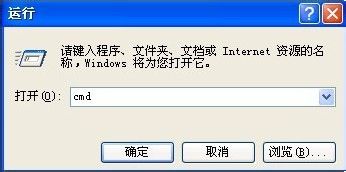
U盘识别不了的解决方法图1
在命令提示符窗口内分别执行下面两条命令
reg add "HKEY_LOCAL_MACHINE\SYSTEM\CurrentControlSet\Control\Session Manager\Environment" /v "DEVMGR_SHOW_DETAILS" /d 1 /t REG_SZ /f
reg add "HKEY_LOCAL_MACHINE\SYSTEM\CurrentControlSet\Control\Session Manager\Environment" /v"DEVMGR_SHOW_NONPRESENT_DEVICES" /d 1 /t REG_SZ /f
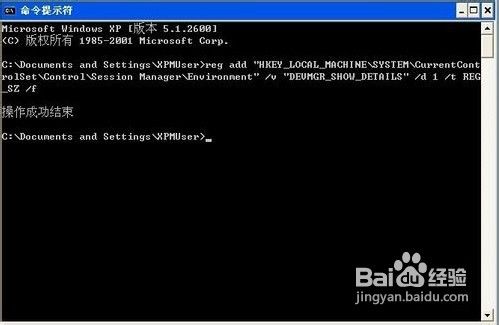
U盘识别不了的解决方法图2
将计算机重启,点击“开始”菜单,打开“运行”,输入“devmgmt.msc”命令,点击“确定”按钮或者右击桌面上“我的电脑”,在弹出的快捷菜单中选择“属性”,点击“硬件”选项卡,然后点击下面的“设备管理器”按钮。

U盘识别不了的解决方法图3
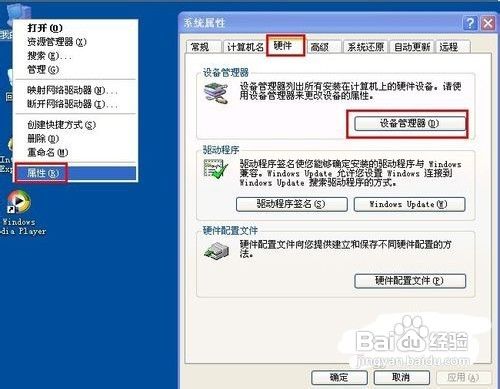
U盘识别不了的解决方法图4
打开设备管理器,在菜单栏点击“查看” - “显示隐藏的设备”。
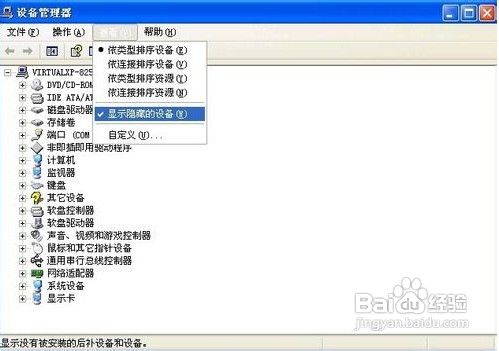
U盘识别不了的解决方法图5
鼠标左键双击双击“通用串行总线控制器”项目,将所显示的灰色项目和USB大容量存储设备卸载掉。
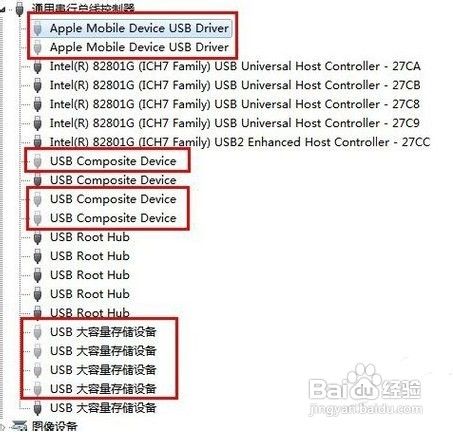
U盘识别不了的解决方法图6
然后右键点击“通用串行总线控制器”项目,在弹出的下拉菜单中选择“扫描检查硬件改动”。拔掉USB设备,再重新插上,看是否已经OK。
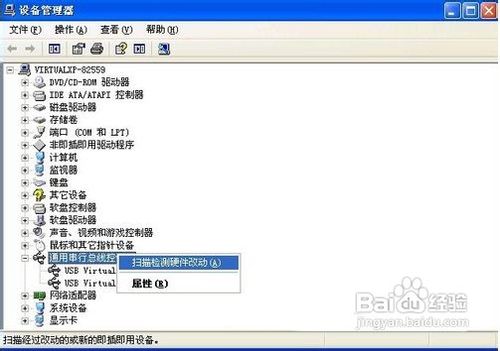
U盘识别不了的解决方法图7
若重新插入还是没好,则右键点击“通用串行总线控制器”下的“USB Root Hub”项目,点击“属性”。在打开的也窗口中点击“电源管理”选项卡,去掉“允许计算机关闭此设备以节约电源”,点击“确定”按钮(依次对每个USB Root Hub的属性进行修改)。
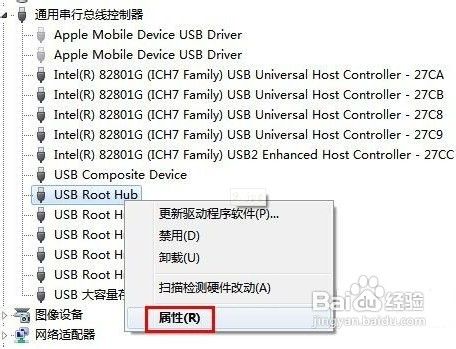
U盘识别不了的解决方法图8

U盘识别不了的解决方法图9
方法二:
点击“开始”菜单,选择“运行”命令,在打开的框内输入“regedit”命令,然后点击“确定”按钮。
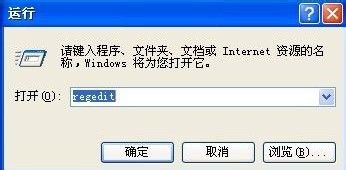
U盘识别不了的解决方法图10
打开“注册表编辑器”窗口,在左侧注册表树窗口依次展开以下分支
HKEY_LOCAL_MACHINE\SYSTEM\CurrentControlSet\Control\Class\{4D36E967-E325-11CE-BFC1-08002BE10318}

U盘识别不了的解决方法图11
右键点击“UpperFilters”和“LowerFilters”,选择删除即可。

U盘识别不了的解决方法图12
以上的U盘识别不了的解决方法就是小编为大家介绍的,U盘识别不了的解决方法到这里就全部结束了,大家对电脑识别不了U盘的解决方法都有一定的了解了吧。如果大家还想了解更多的资讯敬请关注windows7之家官网吧。